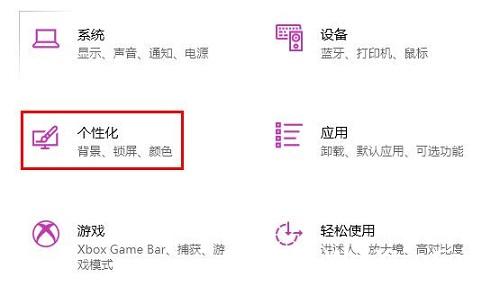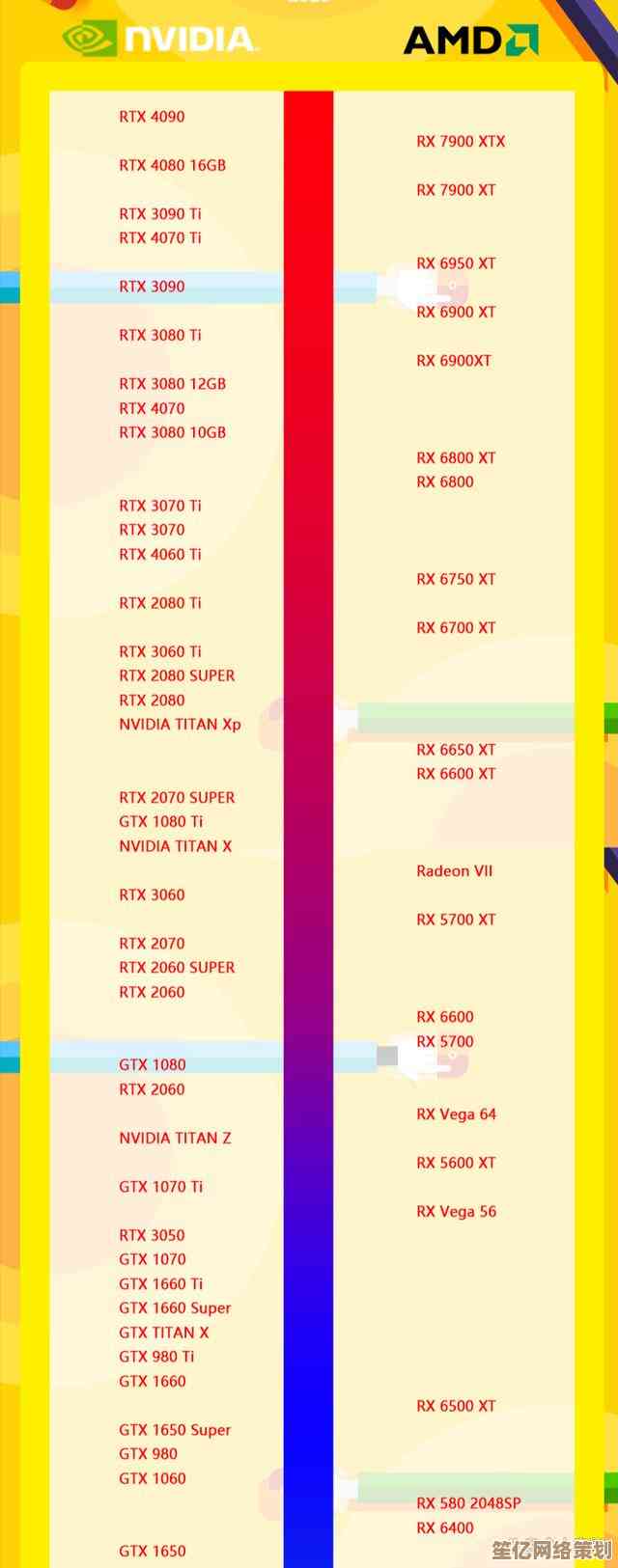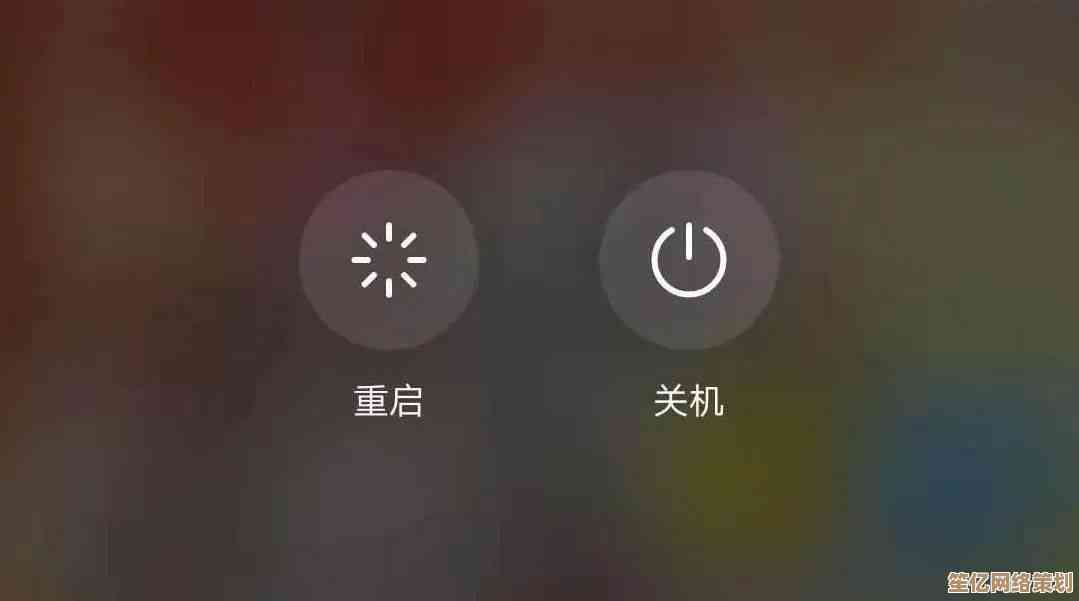Windows 11极简安装指南,无障碍拥抱全新高效操作体验
- 问答
- 2025-10-21 07:28:44
- 1
哎,说到装系统,很多人头都大了吧?觉得那是技术宅才搞得定的事儿,重装完还得折腾半天驱动和软件,想想就劝退,但其实啊,Win11的安装过程已经变得…怎么说,友好了很多,我这回装了一遍,感觉就像…嗯,给乱糟糟的房间来了一次彻底的大扫除,虽然前期得费点劲把东西搬出去,但收拾完住进去那叫一个清爽,我就随便聊聊我的经历,你也就随便看看,可能有点碎碎念,但都是实在话。
我用的还是个老U盘,8G的,边角都磨白了,先去微软官网下那个安装工具,现在它叫“MediaCreationTool”,名字挺唬人,其实就是个下载器加U盘制作工具,下载速度嘛,时快时慢,看网络心情,等着的时候我就在想,这次一定要“极简”,以前装系统总喜欢把各种软件都塞进去,结果用不到的占地方,常用的反而找起来麻烦,这次目标明确:只装真正干活和过日子必需的东西。
U盘做好,重启电脑,狂按F12(也可能是F2、Delete,每台电脑不一样,得碰运气)进那个BIOS设置界面,这界面还是那么复古,蓝底白字,感觉像回到了二十年前,找到启动顺序(Boot Order)那一项,把U盘调到硬盘前面,这一步千万别慌,看清楚再按,按错了就退出重来,保存重启,电脑就会从U盘启动了。
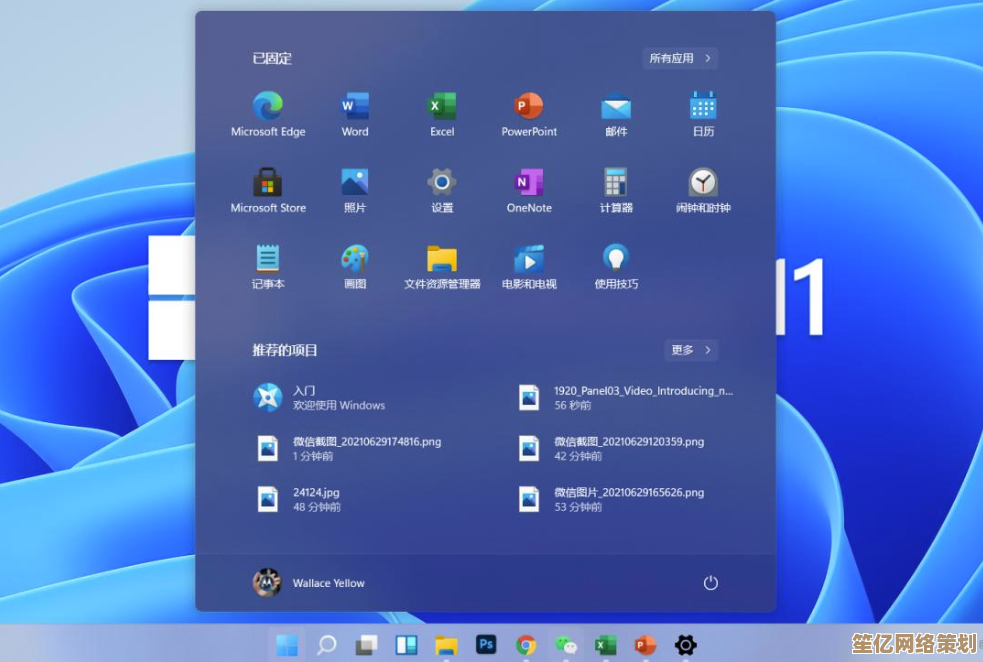
然后就是安装界面,蓝蓝的,挺现代,选语言、键盘布局,这些没啥好说的,关键一步来了,“现在安装”点进去,会问你要产品密钥,嘿,这里有个小秘密…你可以直接点“我没有产品密钥”!对,Win11其实允许你先安装再激活,以后再说,我反正就跳过了,桌面右下角会有个水印,但不影响任何功能,先用着看习不习惯呗。
接下来是选择安装类型,一定选“自定义:仅安装Windows”,这才是全新安装,然后你会看到一个磁盘分区的列表,这才是最需要勇气的一步!你得把原来装系统的那个分区(通常是C盘,能看到容量比较大)一个个删除掉,看着那些“分区1”、“分区2”变成“未分配空间”,心里会咯噔一下,感觉像在拆承重墙,别怕,删干净之后,直接选中那块最大的“未分配空间”,点“下一步”就行了,安装程序会自动帮你搞好一切,这一步,是极简的灵魂,把过去的臃肿彻底清空。
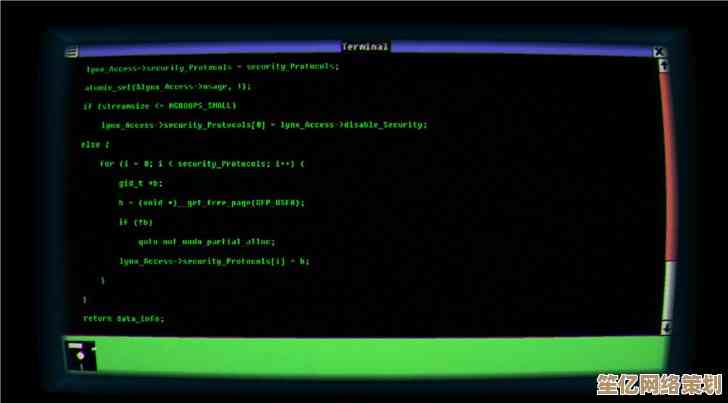
然后就是漫长的等待,电脑会自己重启好几次,这段时间最好别管它,去泡杯茶,或者刷会儿手机,等再回来,就是设置环节了,这里微软会非常“热情”地推荐你用微软账户登录,还会推荐你开启一堆隐私设置,比如什么“查找我的设备”、“在线语音识别”之类的,我的经验是,除非你特别需要,否则统统点“否”!尤其是那个隐私设置,能关的都关掉,这能减少很多不必要的后台活动,名字也尽量起个简单的,别用真名全称,就是个设备标识而已。
终于进桌面了!第一眼,真干净啊,任务栏图标居中了,开始菜单也简化了,但先别急着欣赏,有几件事得立马做,连上网,直接去Windows Update检查更新,对,你没看错,刚装完就要更新,系统会自动下载一大堆驱动和补丁,这比你自己去官网一个个找省心太多了,让它自己忙活去,可能还得重启一两次。
更新完,电脑才算真正“活”了,这时候,才开始装软件,我的原则是:浏览器(Chrome或Edge)、通讯软件(微信、钉钉)、办公套件(Office或WPS),再加上一个解压缩软件,就这些,没了,其他什么音乐播放器、视频软件、杀毒软件(Win11自带的Defender足够强大了)一概不装,需要的时候再说,这叫“按需索取”,能极大保持系统的轻快。
用了几天,感觉…风扇声音好像都小了点?可能是心理作用,但那种一切尽在掌握、没有冗余垃圾的感觉,确实让操作更专注、更高效了,所以你看,拥抱新东西没那么可怕,关键是想清楚自己要什么,然后大胆地…清空,再开始,这过程本身,就挺治愈的。
本文由畅苗于2025-10-21发表在笙亿网络策划,如有疑问,请联系我们。
本文链接:http://waw.haoid.cn/wenda/35126.html